Могу ли я воспроизвести Apple Music на Alexa: ответьте на этот вопрос здесь!
Могу ли я играть в Apple Music на Alexa?У энтузиастов Apple Music и Alexa наверняка возникает тот же вопрос. Если вам слишком любопытно узнать ответ на этот вопрос, вы на нужной странице.
Apple Music — популярная платформа для потоковой передачи музыки. Первоначально, чтобы пользователи могли транслировать свои любимые композиции Apple Music на умные колонки, они либо полагались на использование Bluetooth, либо платили 350 долларов США за HomePod. К счастью, сейчас это уже не так. Если вы хотите использовать динамики Amazon Echo для прослушивания любимых песен Apple Music, вы можете просто напрямую попросить Alexa воспроизвести любую песню, альбом или плейлист.
Отвечая на вопрос «Могу ли я играть в Apple Music на Alexa?» вопрос на самом деле слишком легкий. Как мы только что упомянули, вы наверняка уже знали, что ответ на этот вопрос определенно «да»! Мы поделимся с вами несколькими способами настройки Apple Music с Alexa. Давайте теперь начнем обсуждать эту тему!
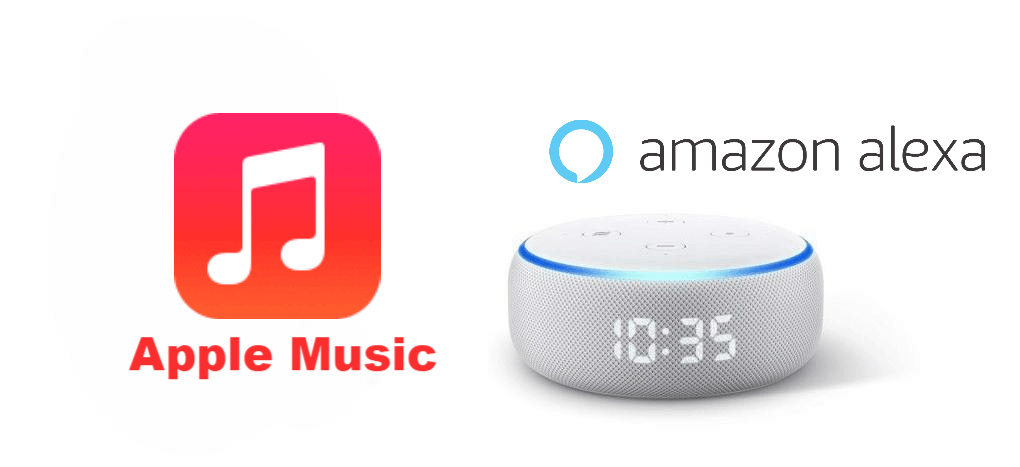
Содержание статьи Часть 1. Способы воспроизведения Apple Music на AlexaЧасть 2. Сохраняйте песни Apple Music навсегдаЧасть 3. Резюме
Часть 1. Способы воспроизведения Apple Music на Alexa
В этом разделе мы не будем усложнять вам задачу. Поскольку мы только что ответили на вопрос «Могу ли я играть в Apple Music на Alexa?» вопрос во введении, теперь мы представим здесь некоторые методы, которые вы можете использовать, и проверить, наконец, играть в Apple Music на Alexa.
Настройка Apple Music на Alexa через приложение Amazon
Вы должны помнить, что прежде чем продолжить, активный Подписка Apple Music требуется в данном случае. Если вы впервые используете Apple Music, вы можете подписаться на бесплатную пробную версию, чтобы узнать, насколько хороша эта платформа для потоковой передачи музыки. Теперь вот руководство по воспроизведению Apple Music на Alexa.
Свяжите Apple Music с приложением Alexa
Шаг 1. Вам необходимо установить приложение Amazon Alexa на свой телефон. Получив его, откройте его, а затем просто нажмите кнопку «Меню», которая находится в верхней левой части экрана.
Шаг 2. Теперь вам нужно выбрать «Настройки», затем «Музыка». После этого выберите «Связать новую службу», а затем отметьте значок «Apple Music».
Шаг 3. Нажмите кнопку «Включить использование», чтобы включить Apple Music. Затем вам будет предложено ввести данные своей учетной записи для входа в систему.
Шаг №4. Последний шаг, который вам нужно сделать, — это поставить галочку напротив кнопки «Разрешить», чтобы разрешить Alexa доступ к вашей медиатеке Apple Music.
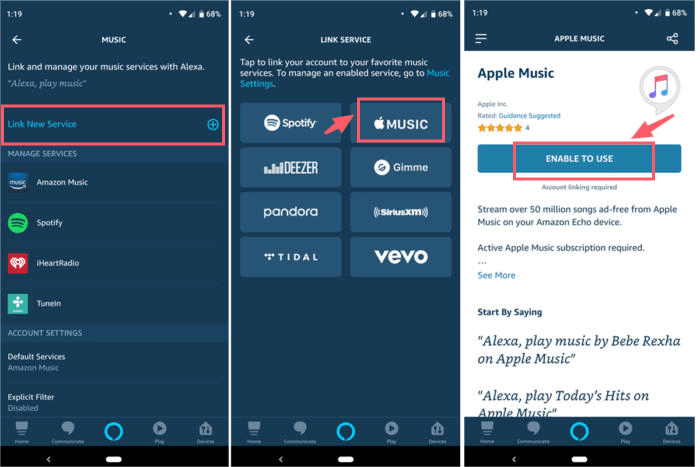
Выполнив вышеуказанные шаги, теперь вы можете просто отдать команды Alexa, чтобы воспроизвести избранное Apple Music, а затем легко транслировать!
Вы также должны отметить, что всегда рекомендуется проверять, доступны ли обновления для приложений Apple Music и Alexa. Чтобы узнать, доступно ли обновление для вашего приложения Apple Music, вы можете просто зайти в Apple Store, найти Apple Music и посмотреть, есть ли рядом с ним кнопка «Обновить». Просто установите и продолжайте.
Что касается приложения Alexa, вы можете проверить, доступно ли обновление, выполнив следующие действия.
- После загрузки приложения Alexa войдите в свою учетную запись Amazon, указав данные своей учетной записи.
- Уведомление должно отображаться, если доступны обновления.
- Вы можете поставить галочку «Обновить» или «Выполнить».
Так же просто, как описано выше, вы можете убедиться, что ваше приложение Alexa также будет обновлено.
Установка Apple Music в качестве музыкального сервиса по умолчанию на Alexa
Могу ли я играть в Apple Music на Alexa без голосовых команд? Если вам слишком утомительно всегда говорить «Алекса, включи эту песню в Apple Music» каждый раз, когда вы хотите транслировать трек, вы должны знать, что слишком легко настроить его в качестве службы потоковой передачи музыки по умолчанию на Алекса. У нас, конечно, есть здесь подробные шаги.
Шаг 1. После того, как вы открыли приложение Amazon Alexa, сразу же перейдите к кнопке «Меню», которая находится в верхнем левом углу экрана вашего устройства.
Шаг 2. Выберите «Настройки», затем выберите «Музыка».
Шаг 3. Прокрутите вниз, пока не увидите «Настройки учетной записи», а оттуда выберите «Службы по умолчанию».
Шаг №4. Наконец, выберите «Apple Music».

Подключите Apple Music к Alexa через Bluetooth
Отвечая на вопрос «Могу ли я играть в Apple Music на Alexa?» вопрос с «да», и знания первого объясненного метода на самом деле недостаточно. Как мы уже говорили, в этой статье мы поделимся методами. Итак, вот еще один.
Как мы уже упоминали, использование Bluetooth — это один из способов воспроизведения Apple Music на Alexa. Многие пользователи на самом деле считают это наиболее удобным методом, поскольку в настоящее время почти все устройства имеют эту функцию. Вот подробные шаги, которые вы должны выполнить, если хотите попробовать это.
Шаг 1. Перейдите в «Настройки» на своем мобильном устройстве и убедитесь, что опция Bluetooth включена. Вам нужно убедиться, что ваше устройство готово к сопряжению.
Шаг 2. Теперь вам нужно поставить его рядом с динамиком Alexa Amazon и просто сказать: «Alexa, пара». Alexa автоматически найдет и подтвердит, находится ли смарт-динамик в режиме сопряжения.
Шаг 3. На вашем устройстве появится уведомление о запросе сопряжения. Чтобы продолжить, вам просто нужно нажать кнопку «Пара».
Шаг №4. Как только сопряжение будет успешно выполнено, вы легко узнаете, потому что Alexa предоставит голосовое сообщение, подтверждающее это.
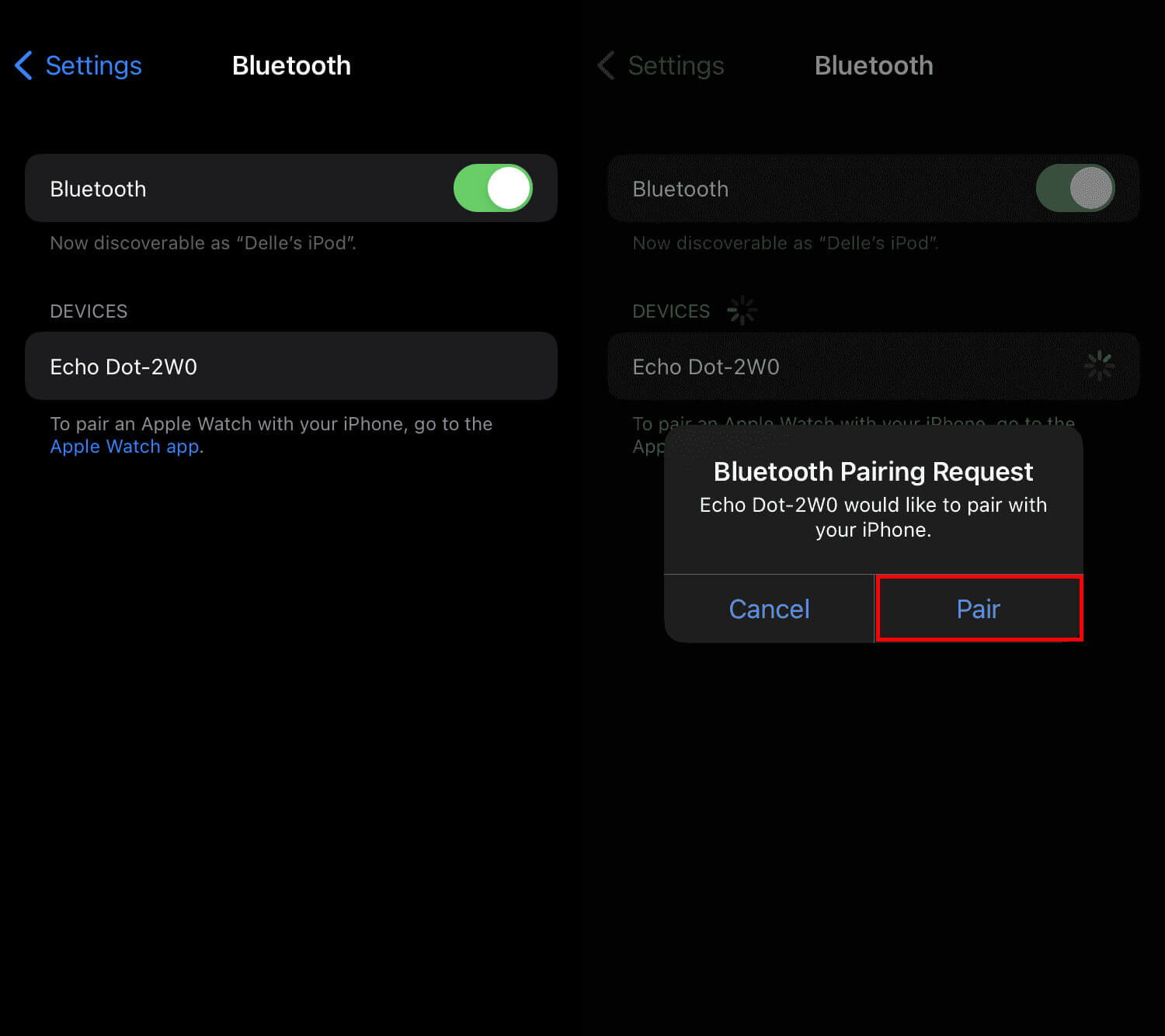
В настоящее время воспроизведение Apple Music на Alexa ограничено несколькими локациями. Тем, кто не может этого сделать, на самом деле не о чем беспокоиться. Для воспроизведения Apple Music на Alexa по-прежнему доступен обходной путь! У нас есть это в следующей части.
Часть 2. Сохраняйте песни Apple Music навсегда
Другим рабочим решением для воспроизведения Apple Music в Alexa является загрузка песен Apple Music на Amazon. Все, что вам нужно сделать, если вы не можете воспроизводить Apple Music на Alexa, — это загрузить песни, а затем загрузить их на Amazon, чтобы, наконец, воспроизвести музыку и управлять воспроизведением с помощью простых голосовых команд без мобильного устройства! Но все песни Apple Music защищены FairPlay (технология управления цифровыми правами), поэтому бесплатно и легко загрузить Apple Music на Amazon непросто.
Могу ли я играть в Apple Music на Alexa без ограничений? Как это может быть возможным? Поэтому, прежде чем загружать песни Apple Music на Amazon, мы покажем вам, как снять защиту с песен Apple Music и сохранить их навсегда.
Конечно, здесь нужен отличный партнер. С использованием TunesFun Конвертер Apple Music будет нашей лучшей рекомендацией. Это приложение представляет собой профессиональный инструмент, который может справиться с простым снятие DRM-защиты песен Apple Music. Лучшая часть этого инструмента заключается в том, что он позволяет вам наслаждаться Apple Music на Alexa в автономном режиме без подписки.
Кроме того, это может помочь в преобразовании песен в гибкие форматы, такие как MP3. Таким образом, вы получаете больше гибкости при потоковой передаче избранного Apple Music на любом устройстве! Помимо Alexa, вы можете даже воспроизвести Apple Music на Roku TV, XBOX One и многое другое.
Благодаря высокой скорости преобразования вы можете эффективно использовать свое время. Вы также можете гарантировать, что исходное качество песен будет сохранено вместе с идентификационными тегами песен и информацией метаданных. Процесс преобразования полностью без потерь!
Теперь вот как конвертировать и загружать песни Apple Music с помощью TunesFun Конвертер Apple Music.
Шаг 1. После установки TunesFun Apple Music Converter на вашем компьютере, откройте его, чтобы, наконец, начать добавлять песни Apple Music для обработки.

Шаг 2. Настройте параметры вывода, выбрав формат вывода и путь для использования. Он поддерживает преобразование песен Apple Music не только в MP3, но и в другие форматы, такие как FLAC, WAV, AAC, AC3, M4A,

Шаг 3. Отметив кнопку «Преобразовать» в нижней части экрана, приложение запустит преобразование и процедуры удаления DRM.

После того, как у вас есть преобразованные песни Apple Music без DRM, все, что вам нужно сделать сейчас, это загрузить их на Amazon для потоковой передачи на динамик Echo.
Могу ли я воспроизводить Apple Music на Alexa, загрузив музыкальный файл на Amazon? Конечно, вы должны убедиться, что на вашем компьютере с Windows или Mac установлено приложение Amazon Music. Получив его, откройте приложение и войдите в свою учетную запись Amazon. Теперь вы можете начать перетаскивать эти преобразованные песни в раздел «Загрузить», который находится в разделе «Действия».

После того, как вы сохранили преобразованные песни Apple Music в своей учетной записи Amazon Music, теперь вы можете транслировать их через динамик Amazon Echo с помощью Alexa. Просто помните, что бесплатная загрузка локальных файлов ограничена до 250 песен.
Часть 3. Резюме
Готовы поспорить, что, поскольку вы уже попали в этот раздел статьи, этот вопрос «Могу ли я играть в Apple Music на Alexa?» вопрос больше не является дилеммой для вас. Мы рады, что у вас есть общие методы, с помощью которых вы можете легко попробовать воспроизвести Apple Music на Alexa. Всегда помните, что если вы решите загрузить свои любимые приложения Apple Music, такие замечательные приложения, как это TunesFun Конвертер Apple Music будут хорошими партнерами!
Оставить комментарий